Du-te la site-ul joxi.ru:
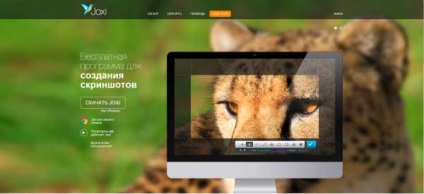
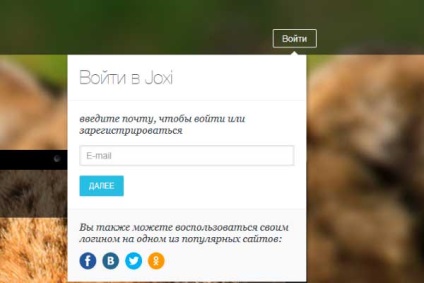
Descărcați disponibile din pagina de pornire sau din meniul de sus:
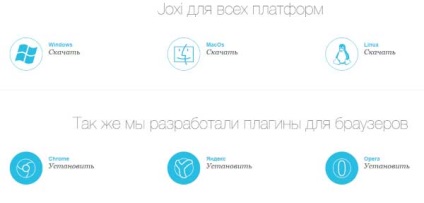
Vor fi păstrate capturi de ecran trimise la magazia. În Joxi Plus abonații au posibilitatea de a schimba locația fișierelor de pe FTP implicit sau Dropbox. Pentru a face acest lucru, du-te la setările de program de pe computer făcând clic pe pasăre - pictograma Joxi, și din meniul pop-up, selectați Setări, și Depozitare:
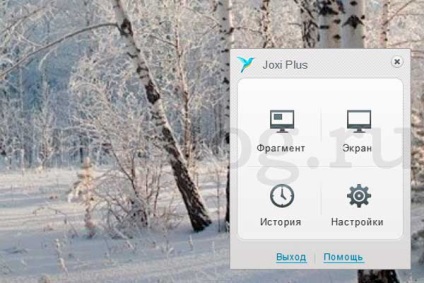
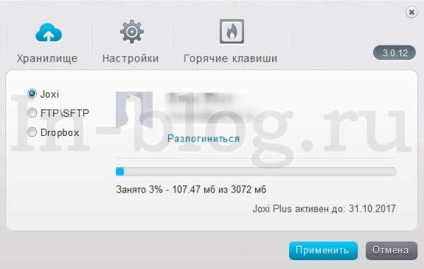
În general, setările au Joxi destul de mult, dar nu voi insista asupra ei: care sunt interesați - el va înțelege. Singurul lucru pe care am nota - stocarea în depozit de fișiere gratuit este limitat la trei luni. De fapt, nu pentru a trage afară, asta e diferența dintre tarifele gratuite și cu plată:
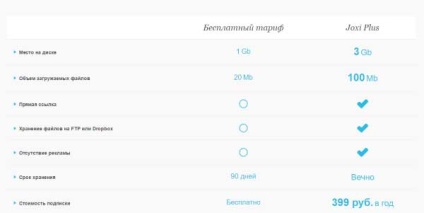
Cu serviciul sortate, dar înainte de a proceda la o analiză a programului, recomand pentru a descărca de expansiune Joxi browser (Google Chrome, Yandex sau Opera):
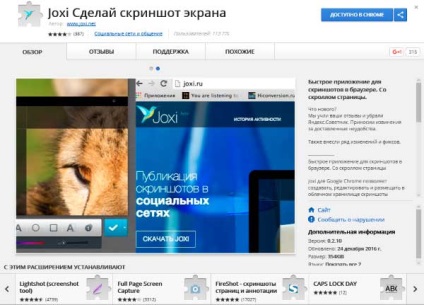
Acesta este un lucru fantastic util: câteva secunde - și o pagină web foarte lung este transformată într-un ecran cu defilare (extensie poate fi descărcat de pe site-ul Joxi). Porniți plugin-ul poate fi prin intermediul-pasăre pictograma în colțul din dreapta sus al browser-ului sau prin butonul din dreapta al mouse-ului:
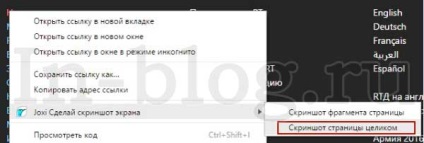
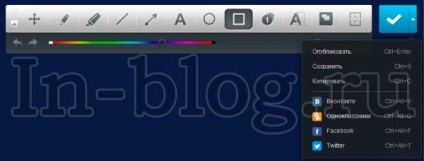
Dacă aveți întrebări, în fila „Prezentare generală“ de pe site-ul dezvoltatorului este întotdeauna posibil pentru a vedea instrucțiunile privind modul de utilizare a programului Joxi.
Acum, programul de opțiuni. Cel mai simplu mod de a rula Joxi pe computer - este să apăsați tastele Ctrl + PrtScr (sau PrtScn) și utilizând pop încrucișate vederea pentru a selecta zona care trebuie să fie otskrinit. După aceasta, ecranul va apărea meniul de operare:
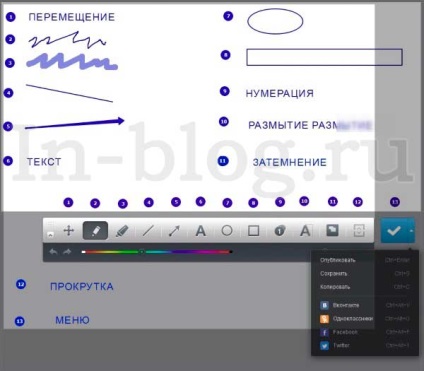
Funcția excelenta - se poate trage și rearanja obiectele deja desenate, inclusiv numere de aplicat, care este foarte util dacă ați făcut o greșeală în numerotarea sau pur și simplu a decis să introducă un paragraf suplimentar. În caz contrar, ar fi trebuit să facă eliminarea acțiunii la pasul dorit, și apoi toată vopseaua din nou.
- Creion (desen culoare selectate în paleta)
- marcator
- linie dreaptă
- săgeată
- Text (din păcate, doar un singur font fără opțiuni)
- Circle / Oval
- Pătrat / dreptunghi
- numerotare
- Blur (lucru de neînlocuit, atunci când aveți nevoie pentru a ascunde date personale importante)
- Dimming (ceva care nu se încadrează în zona selectată va fi estompată)
- Derulați (pentru un motiv oarecare nu funcționează)
- meniu
Joxi ușor de utilizat, te obișnuiești destul de repede. Anulează crearea Scrin poate fi în orice moment prin apăsarea tastei Esc. Aici sunt doar un meniu care să fie atent: cea mai mică mișcare ciudată Joxi trimite un ecran neterminat în magazin.
Asta după ce a urmat un link către un singur fișier stocat pentru a intra în seiful cu alte fișiere sale, este necesar să faceți clic pe pasărea din colțul din stânga sus din meniul drop-down selectați „Istoric“:
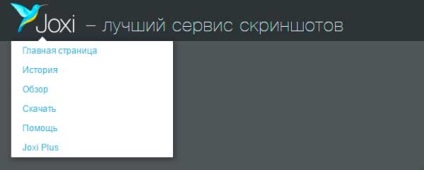
Asta e tot. Am descris modul de utilizare a programului Joxi. Poate că ceva nu este perfect (I, de exemplu, nu este suficient de soi în fonturi), dar având în vedere faptul că Joxi este liber, nu voi subterfugiu. Mai bine să urez noroc dezvoltatorilor - poate cu timpul ei vor îmbunătăți programul.
Citește mai mult:
- Cum să ia o captură de ecran a întregii pagini cu derularea utilizând plugin-uri și Joxi FireShot Screen Capture

- Dizolvant dop FireShot capturi de ecran. Cele mai bune caracteristici

- Cum să ia o captură de ecran utilizând instrumente standard pentru Windows

- Cum de a importa și exporta marcaje în browser-ul Opera

- Utilitate CCleaner - mai curat simplu și sigur pentru computer

- Cum de a verifica rapid disponibilitatea de pagini în index

Mesaj de navigare